- Mwandishi Abigail Brown [email protected].
- Public 2023-12-17 07:02.
- Mwisho uliobadilishwa 2025-01-24 12:26.
Sambamba hukuwezesha kuendesha aina nyingi tofauti za mifumo ya uendeshaji kwenye Mac yako. Kwa sababu wasanidi programu walijua kuwa watumiaji wengi wa Mac watataka kusakinisha angalau Mfumo wa Uendeshaji wa Windows, Uwiano unajumuisha chaguo la usakinishaji la Windows Express ambalo huondoa hitaji la kutunza mtoto usakinishaji wa Windows XP au Vista.
Mwongozo huu utakupitisha kwenye usakinishaji wa Windows Express, ambao huunda mashine pepe kwenye Mac yako. Tutaacha kusakinisha Windows, kwa sababu hatua mahususi zinategemea ikiwa unasakinisha Windows XP, Vista, Win 7, au Win 8.
Utakachohitaji
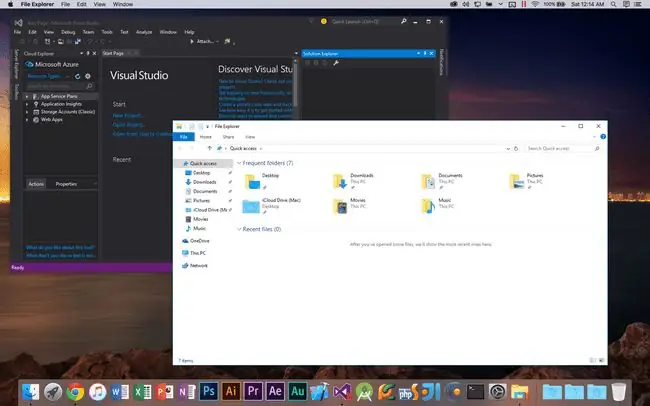
- Parallels Desktop ya Mac v3.0 au baadaye.
- CD za usakinishaji za Windows XP au Vista.
- GB 20 nafasi ya bure ya diski. Unaweza kuishi kwa kidogo (nimesakinisha kwa angalau GB 8 ya nafasi ya diski inayopatikana), lakini utaweza thamini chumba cha ziada ikiwa baadaye ungependa kusakinisha programu zaidi za Windows au kuhifadhi faili kubwa zaidi za Windows kuliko ulivyokusudia awali.
- Takriban saa moja ya wakati bila malipo,kwa usanidi wa Windows Express na kusakinisha Windows.
Mratibu wa Usakinishaji wa Parallels OS
Kwa chaguomsingi, Uwiano hutumia chaguo la usakinishaji la Windows Express. Chaguo hili huunda mashine pepe iliyo na mipangilio ambayo itafanya kazi vizuri kwa watu wengi. Unaweza kubinafsisha vigezo vya mashine pepe kukufaa baadaye ukihitaji.
Faida halisi ya Windows Express ni kwamba ni haraka na rahisi; inakufanyia kazi nyingi. Itakusanya taarifa nyingi ambazo Windows inahitaji kwa kukuuliza baadhi ya maswali. Mara tu unapotoa majibu, unaweza kuondoka na kisha kurudi kwenye toleo lililosakinishwa kikamilifu la Windows. Huu ni usakinishaji wa Windows wa kupendeza zaidi kuliko kiwango. Ubaya ni kwamba mbinu ya Windows Express haikuruhusu kusanidi mipangilio mingi moja kwa moja, ikijumuisha aina ya mtandao, kumbukumbu, nafasi ya diski na vigezo vingine, ingawa unaweza kubadilisha mipangilio hii na mingine baadaye.
Kutumia Mratibu wa Kusakinisha Mfumo wa Uendeshaji
- Zindua Sambamba,kwa kawaida huwa katika /Maombi/Sambamba.
- Bofya kitufe cha ‘Mpya’ katika dirisha la Chagua Mashine Pembeni.
- Chagua hali ya usakinishaji ambayo ungependa Ulinganifu kutumia.
- Windows Express (inapendekezwa)
- Kawaida
- Custom
- Kwa usakinishaji huu, chagua chaguo la Windows Express na ubofye kitufe cha ‘Inayofuata’.
Kusanidi Mashine ya Mtandaoni ya Windows
Uwiano unahitaji kujua ni mfumo gani wa uendeshaji unaopanga kusakinisha, ili uweze kuweka vigezo vya mashine pepe na kukusanya taarifa zinazohitajika ili kusakinisha kiotomatiki.
Sanidi Mashine ya Mtandaoni ya Windows
- Chagua aina ya Mfumo wa Uendeshaji kwa kubofya menyu kunjuzi na kuchagua Windows kutoka kwenye orodha.
- Chagua toleo la Mfumo wa Uendeshaji kwa kubofya menyu kunjuzi na kuchagua Windows XP au Vista kutoka kwenye orodha.
- Bofya kitufe cha ‘Inayofuata’.
Kuingiza Ufunguo Wako wa Bidhaa ya Windows na Taarifa Zingine za Usanidi
Chaguo la usakinishaji la Parallels Windows Express liko tayari kukusanya baadhi ya maelezo inayohitaji ili kusakinisha kiotomatiki.
Ufunguo wa Bidhaa, Jina na Shirika
- Ingiza ufunguo wa bidhaa yako ya Windows,ambayo kwa kawaida iko nyuma ya kipochi cha Windows CD au ndani ya bahasha ya Windows. Dashi kwenye ufunguo wa bidhaa huingizwa kiotomatiki, kwa hivyo ingiza herufi za alphanumeric. Kuwa mwangalifu usipoteze ufunguo wa bidhaa, kwa sababu unaweza kuuhitaji katika siku zijazo ikiwa utahitaji kusakinisha upya Windows.
- Ingiza jina lako kwa kutumia vitufe vya alphanumeric na kitufe cha nafasi. Usitumie herufi zozote maalum, ikiwa ni pamoja na apostrofi.
- Ingiza jina la shirika lako, ikiwa inafaa. Sehemu hii ni ya hiari.
- Bofya kitufe cha ‘Inayofuata’.
Ipe jina Mashine Hiyo Pekee
Ni wakati wa kubainisha jina la mashine pepe ambayo Parallels inakaribia kuunda. Unaweza kuchagua jina lolote unalopenda, lakini jina la maelezo kwa kawaida ndilo bora zaidi, hasa ikiwa una diski kuu nyingi au vigawanyiko.
Mbali na kutaja mashine pepe, pia utachagua ikiwa Mac yako na mashine mpya ya Windows ya mtandaoni zitaweza kushiriki faili.
Chagua Jina na Ufanye Uamuzi Kuhusu Kushiriki Faili
- Weka jina kwa Usawa ili kutumia kwa mashine hii pepe.
- Washa ugavi wa faili, ukipenda,kwa kuweka alama ya kuteua karibu na chaguo la 'Washa kushiriki faili'. Hii itakuruhusu kushiriki faili katika folda yako ya nyumbani ya Mac na mashine yako ya mtandaoni ya Windows.
- Wezesha ushiriki wa wasifu wa mtumiaji, ikihitajika,kwa kuweka alama ya kuteua kando ya chaguo la 'Wezesha kushiriki maelezo mafupi ya mtumiaji'. Kuwasha chaguo hili huruhusu mashine pepe ya Windows kufikia faili kwenye eneo-kazi lako la Mac na kwenye folda yako ya mtumiaji wa Mac. Ni bora kuacha faili hii bila kuchaguliwa na kuunda mwenyewe folda zilizoshirikiwa baadaye. Hii hutoa ulinzi zaidi kwa faili zako na hukuruhusu kufanya maamuzi ya kushiriki faili kwa misingi ya folda baada ya folda.
- Bofya kitufe cha ‘Inayofuata’.
Utendaji: Je, Windows au OS X Zipate Malipo ya Juu?
Katika hatua hii ya mchakato wa usanidi, unaweza kuamua kama utaboresha mashine pepe unayokaribia kuunda kwa kasi na utendakazi au kuruhusu programu kuwa na dibs kwenye kichakataji cha Mac yako.
Amua Jinsi ya Kuboresha Utendaji
-
Chagua mbinu ya uboreshaji.
- Virtual Machine. Teua chaguo hili kwa utendakazi bora wa mashine pepe ya Windows unayokaribia kuunda.
- Programu za Mac OS X. Teua chaguo hili ukipendelea programu zako za Mac zitangulie kuliko Windows.
- Fanya chaguo lako. Ninapendelea chaguo la kwanza, ili kuipa mashine ya mtandaoni utendakazi bora zaidi iwezekanavyo, lakini chaguo ni lako. Unaweza kubadilisha mawazo yako baadaye ukiamua kuwa ulifanya chaguo lisilo sahihi.
- Bofya kitufe cha ‘Inayofuata’.
Anzisha Usakinishaji wa Windows
Chaguo zote za mashine pepe zimesanidiwa, na umetoa ufunguo wa bidhaa yako ya Windows na jina lako, kwa hivyo uko tayari kusakinisha Windows. Nitakuambia jinsi ya kuanzisha mchakato wa usakinishaji wa Windows hapa chini, na kushughulikia mchakato uliosalia katika mwongozo mwingine wa hatua kwa hatua.
Anza Usakinishaji wa Windows
- Ingiza CD ya Kusakinisha Windows kwenye hifadhi ya macho ya Mac yako.
- Bofya kitufe cha ‘Maliza’.
Uwiano utaanza mchakato wa usakinishaji kwa kufungua mashine mpya pepe uliyounda na kuiwasha kutoka kwa CD ya Kusakinisha ya Windows. Fuata maagizo kwenye skrini ili kusakinisha Windows.






